Промяна на разрешенията за бележник в OneDrive
Ако имате споделен бележник в OneDrive, можете да промените разрешенията за това кой може да го чете или редактира.
-
Изберете Споделяне от горния десен ъгъл на прозореца, след което изберете Управление на достъпа.
-
Избрахте да промените разрешенията за Хора или връзките.
-
За Хора: Щракнете върху името на лицето, за което искате да промените разрешенията, и изберете опция.
-
За връзки: Изберете иконата на зъбно колело до връзката, за която искате да промените разрешенията, и изберете опция.
-
Изберете Може да редактира , ако искате да могат да правят промени в бележника, или Може да преглежда , ако искате те да могат само да го отварят.
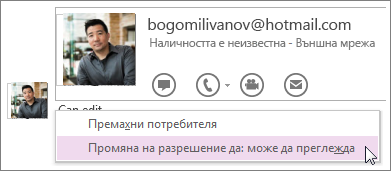
Забележка: Ако изберете Премахни потребителя, този човек няма да има достъп до бележника ви. Ако никой не е посочен в тази секция, причината е, че не споделяте бележника с никого.
Забраняване на връзка за споделяне
Ако сте споделили бележника си чрез връзка, можете да спрете работата на тази връзка, така че хората да не могат да преглеждат или редактират бележника ви. След като забраните връзката, хората, които щракнат върху нея, ще получат съобщение, че връзката може да е била изтрита, че валидността ѝ е изтекла или че може да нямат разрешение да я видят.
-
Изберете Споделяне от горния десен ъгъл на прозореца, след което изберете Управление на достъпа.
-
Избрахте да промените разрешенията за връзките.
-
Изберете иконата на кошче и за да премахнете връзката.
Забележка: Ако виждате бутон Създаване и споделяне на нова връзка и няма връзка, не сте създали връзка към бележника си или вече сте я забранили.
Промяната на разрешенията обикновено е всичко, което трябва да направите, за да управлявате достъпа до бележниците си, но ако искате, можете да изтриете бележник от OneDrive завинаги. Ако искате да споделите бележките си, без да има други хора в бележниците ви, можете да експортирате бележките като PDF файл или да изпратите страница по имейл.










